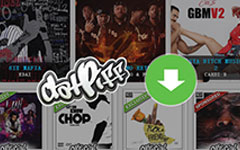Como alugar filme no iTunes com vários passos fáceis

Os usuários da Apple sempre gostam de assistir filmes no iPhone, iPad, iPod e Apple TV. E chega de onde os filmes são? Algumas pessoas podem optar por comprá-las no iTunes ou na Amazon. E a maioria das pessoas escolherá alugar filmes no iTunes. Afinal, o último é muito mais barato que o anterior. E hoje nós introduzimos alguns métodos para alugar filmes no iTunes através de seus dispositivos Apple. Além disso, você também precisa saber como assistir a filmes alugados online, como baixar filmes do iTunes, quanto tempo dura um aluguel do iTunes e como excluir um filme do iTunes depois de assisti-lo. Além do mais, você deve querer saber se existe um método para transferir o arquivo de filme para outros dispositivos. Confira as soluções para as perguntas do artigo agora.
Métodos para alugar filmes do iTunes
Uma coisa que você deve ter em mente é que os filmes alugados só podem estar disponíveis em um único dispositivo por causa da proteção do DRM. Ou seja, se você alugar um filme em seu computador, poderá sincronizá-lo com seu iPhone ou iPad, mas ele desaparecerá no computador. Além disso, se você quiser reproduzir o filme em dispositivos IOS e Mac, pode precisar do Airplay para assisti-los no Apple TV. Portanto, a maneira mais eficiente de alugar filmes é alugá-los diretamente do dispositivo em que você deseja assistir o filme. Se você quiser alugar um filme e assistir off-line em sua Apple TV, basta alugá-lo diretamente do set-top box.
1. Como alugar filmes do iTunes no seu Mac ou PC
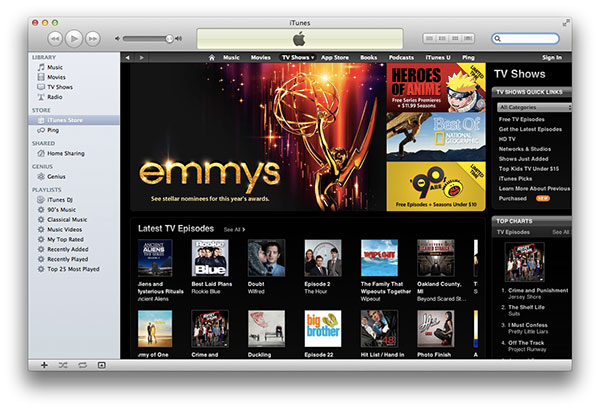
Abra a última versão do iTunes e encontre o filme que deseja na iTunes Store.
Clique no filme depois de encontrar um filme que você gostaria de alugar. Em seguida, clique no preço do aluguel e insira sua senha da ID da Apple. Depois de pagar por isso, você pode se divertir no seu computador.
E em algum momento o filme que você deseja pode não estar disponível para aluguel. Se estiver disponível, a opção aparecerá sob a opção de comprar quando você clicar nela. Além disso, os filmes só podem estar em um dispositivo por vez.
Após o processo de aluguel, você termina o aluguel do filme até que ele seja baixado para o seu computador.
2. Como alugar um filme do iTunes na Apple TV
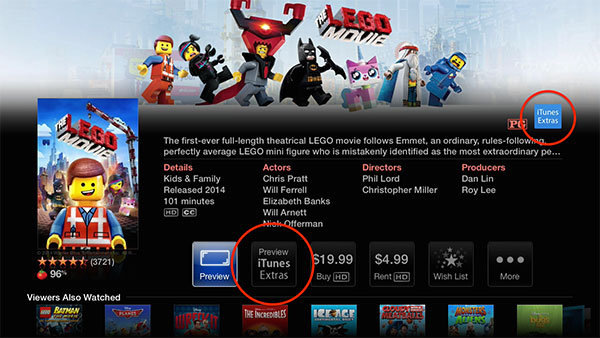
Abra o iTunes Movies App para encontrar um filme que você deseja alugar. Você só pode alugar filme.
Se o filme estiver disponível para aluguel, você poderá ver duas opções. E toque no aluguel. Em seguida, insira sua senha da ID da Apple para verificar o aluguel de filmes da Apple TV.
Seguinte processo de aluguel guiá-lo para terminar de alugar o filme até que seja baixado para seus dispositivos.
3. Como alugar um filme do iTunes no iPhone, iPad ou iPod
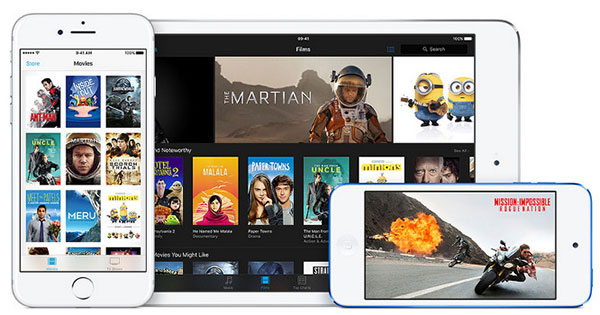
Abra o aplicativo da loja do iTunes e encontre os filmes que você deseja depois de iniciar o programa iTunes no seu dispositivo.
Toque em alugar e digite sua senha da iTunes Store.
Seguinte processo de aluguel guiá-lo para terminar de alugar o filme até que seja baixado para seus dispositivos.
Dicas sobre aluguel de filmes no iTunes
Quanto tempo você pode alugar um filme no iTunes? Se permanecerem não reproduzidos, o filme alugado ficará nos seus dispositivos durante 30 dias. E uma vez que você começar a assisti-lo, você poderá assisti-los em 24 horas (nos EUA) ou em 48 horas (em outros lugares). E quando o tempo acabar, o filme alugado desaparecerá.
4. Como usar filmes de aluguel para todos os dispositivos
Assim como mencionado, quando você comprou o filme alugado, você só pode usar para Apple TV, Mac ou iPhone. Se você deseja transferir o filme para seus dispositivos móveis, como tablet ou PC Android, o filme alugado não funciona. É por causa do DRM do aluguel.
O que você deve fazer para transformar o aluguel de filmes no iTunes ou em outras locações de filmes em um filme gratuito com DRM? Assim, hoje, quero compartilhar seu software útil de Remoção de DRM - Tipard Video Converter Ultimate que transformam os filmes de aluguel em um livre de DRM. Basta verificar mais detalhes sobre os recursos esplêndidos do programa, conforme abaixo.
Remova a proteção DRM para aluguel de filmes on-line, do YouTube, iTunes, Google Movie ou outros.
Baixe filmes do YouTube, Facebook, Vimeo Metacafe e outros sites.
Converta arquivos de vídeo para qualquer formato de vídeo / áudio popular para que você possa assistir a filmes de aluguel offline.
Além disso, suporta faixa de áudio externa e faixa de multi-áudio para ajudá-lo a desfrutar dos filmes.
O editor de vídeo integrado pode girar o vídeo e melhorar a qualidade do vídeo e personalizar os arquivos de vídeo.
5. Como transformar filmes de aluguel em um arquivo gratuito de DRM
Carregar filme alugado para o removedor de DRM
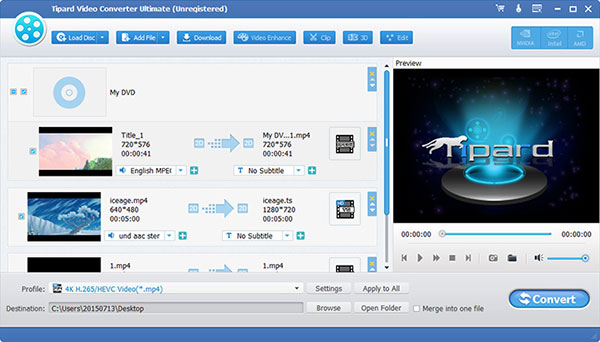
Clique no botão Add File para carregar os arquivos de vídeo do filme alugado para o programa. Reproduza o filme para se certificar de que funciona.
Escolha o formato de saída
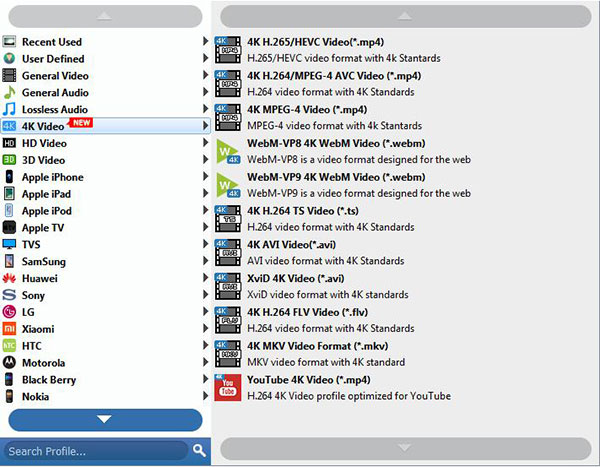
Selecione um arquivo de vídeo e clique no botão Perfil. Você pode selecionar o formato desejado no menu suspenso. Use o botão Aplicar a todos para converter todos os arquivos de vídeo importados para o mesmo formato. Ou você pode escolher diferentes formatos.
Inicie a conversão com a remoção de DRM
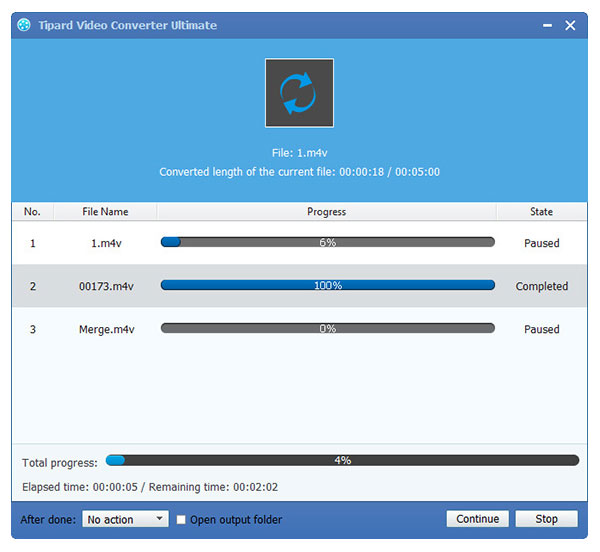
Depois de clicar no botão Converter, o programa começará a remover a proteção do DRM e converter o filme de aluguel no iTunes para o formato de vídeo correspondente de acordo com suas necessidades.
Conclusão
Alugar filme do iTunes é uma habilidade básica em nossas vidas diárias. E o software de remoção de DRM também desempenha um papel importante nele. Assim, devemos aprender mais sobre as informações e métodos de aluguel de filmes no iTunes. Além disso, conhecer um bom software para remover o DRM é outro ganho. O Tipard Video Converter Ultimate não apenas ajuda a remover o DRM, mas também oferece muitas ferramentas como edição, alteração de formatos, mesclagem e assim por diante. No geral, o que você aprende aqui pode ajudá-lo a assistir ao seu favorito no seu smartphone, TV e outros dispositivos de que você gosta. Eu espero que você possa aproveitar. Se você tiver alguma dúvida sobre aluguel de filmes, poderá compartilhar mais informações nos comentários.
Como alugar filme no iTunes com vários passos fáceis